Moja kontingenčná tabuľka nefunguje – Päť možných opráv

Vaša kontingenčná tabuľka nefunguje? Tu sú niektoré bežné opravy, ktoré by vás mali rýchlo a jednoducho vyriešiť.
Vo všeobecnosti sú kontingenčné tabuľky jedným z najspoľahlivejších spôsobov, ako organizovať a prezentovať dáta v Exceli, ale nie sú dokonalé. Sem-tam sa môžete stretnúť s problémom, kde kontingenčná tabuľka nefunguje správne. Môže ísť buď o to, že tabuľka nezobrazuje správne dáta, alebo vyhadzuje chybu. Tu sú niektoré z najbežnejších spôsobov, ako problém vyriešiť.
Obsah
Ak ste kontingenčnú tabuľku značne upravili do takej miery, že niektoré kategórie boli úplne nahradené, môžete naraziť na “fantómy” starých dát v rozbaľovacích zoznamoch a filtroch, ktoré sa môžu prenášať do kontingenčnej tabuľky. Existuje jednoduché nastavenie, ktoré môžete prepnúť na ich odstránenie.
Krok 1. Pravým tlačidlom kliknite na akúkoľvek bunku v kontingenčnej tabuľke, vrátane hlavičiek.
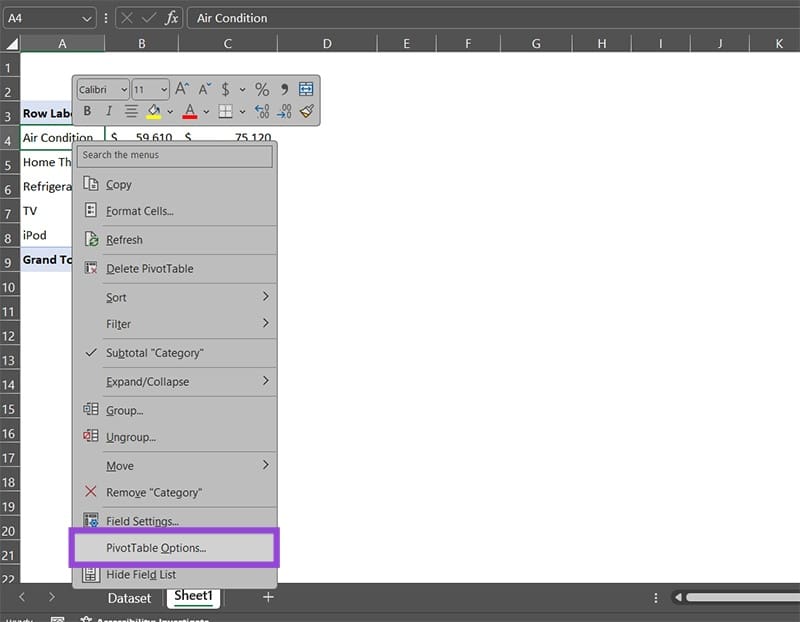
Krok 2. Vyberte “Možnosti kontingenčnej tabuľky.” Zobrazí sa vám okno s možnosťami.
Krok 3. Prejdite na kartu “Údaje”.
Krok 4. Pre hodnotu “Počet položiek, ktoré si chcete ponechať v poli” vyberte “Žiadne.”
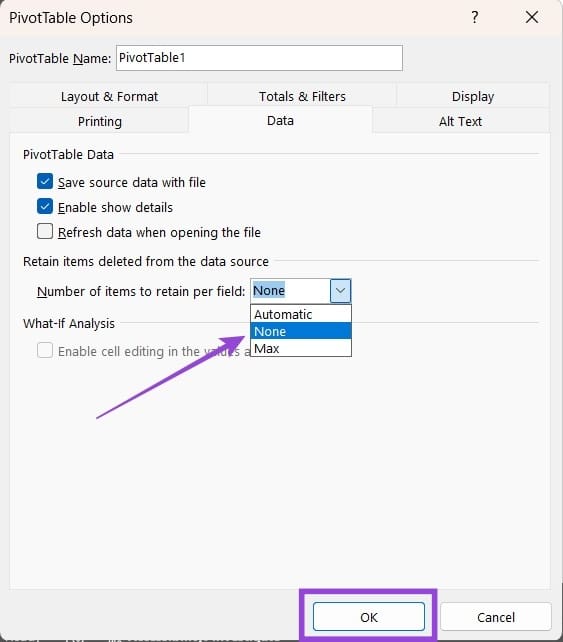
Krok 5. Kliknite na “OK” a zatvorte okno.
Podľa predvoleného nastavenia by kontingenčná tabuľka mala zobrazovať súčty kategórií. Avšak v niektorých prípadoch môžete namiesto toho získať počet položiek. Toto je relatívne jednoduchá oprava.
Krok 1. Pravým tlačidlom kliknite na pole, ktoré zobrazuje nesprávny výsledok.
Krok 2. Z kontextovej ponuky vyberte funkciu, ktorú chcete zo zoznamu.
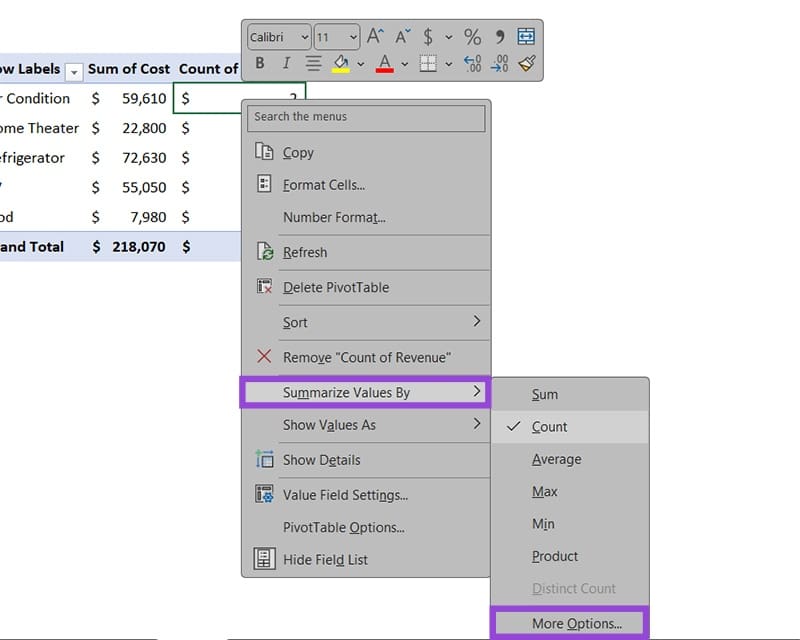
Pomocou nastavenia “Viac možností” môžete prejsť na rozšírené možnosti a prispôsobiť funkciu, ktorú chcete vypočítať.
Niekedy sa zoznam kontingenčnej tabuľky automaticky neaktualizuje, keď sa pod aktuálnym datasetom pridávajú nové riadky. Zvyčajne to pramení z toho, že zdroj tabuľky je fixovaný a nezohľadňuje nové riadky.
Krok 1. Vyberte kontingenčnú tabuľku (kliknite na akúkoľvek bunku vnútri) a prejdite na kartu Analýza kontingenčnej tabuľky na hlavnom paneli s nástrojmi.
Krok 2. Kliknite na “Vybrať zdroj dát” a znova prejdite na “Vybrať zdroj dát” pod ním.
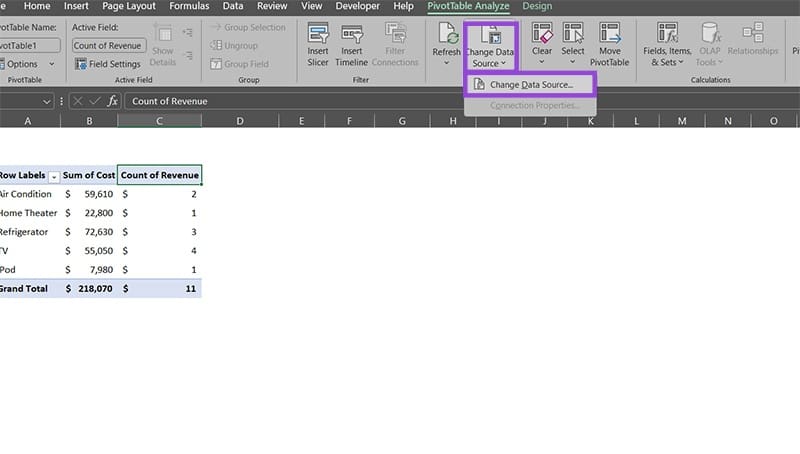
Krok 3. Zobrazí sa vám vyskakovacie menu, ktoré obsahuje pole “Tabuľka/Oblasť”. Môžete kliknúť na malú šípku v poli a pretiahnuť nad oblasť, ktorú chcete použiť ako nový zdroj, potom stlačte Enter. Alternatívne prepíšte hodnotu poľa, aby ste zahrnuli pridané riadky.
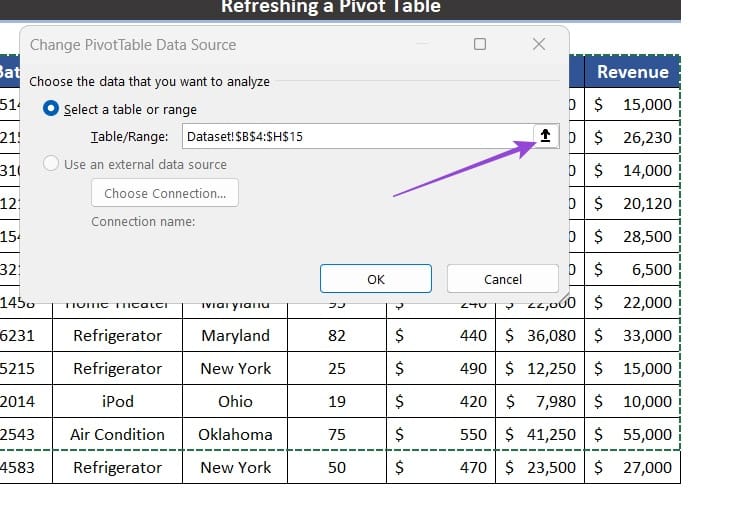
Krok 4. Stlačte “Ok,” a tabuľka by sa mala aktualizovať.
Ak vaša kontingenčná tabuľka alebo dataset získava údaje z iného súboru, prepojenie medzi oboma súbormi sa môže zlomiť, čo spôsobí, že kontingenčná tabuľka prestane aktualizovať.
V tomto prípade sa však nezdá, že by existovala jednoduchá oprava problému. V niektorých prípadoch môže deaktivácia automatického ukladania OneDrive a opätovné vytvorenie kontingenčnej tabuľky vyriešiť problém. V iných prípadoch stačí manuálne obnovenie kontingenčnej tabuľky aktualizovať dáta.
Ak chcete zabezpečiť, aby sa kontingenčná tabuľka aktualizovala, môžete ju nastaviť na obnovenie pri otvorení súboru.
Krok 1. Pravým tlačidlom kliknite na kontingenčnú tabuľku.
Krok 2. Vyberte “Možnosti kontingenčnej tabuľky” na spodnej časti kontextovej ponuky.
Krok 3. Prejdite na kartu “Údaje”.
Krok 4. Zaškrtnite políčko “Obnoviť údaje pri otvorení súboru”.
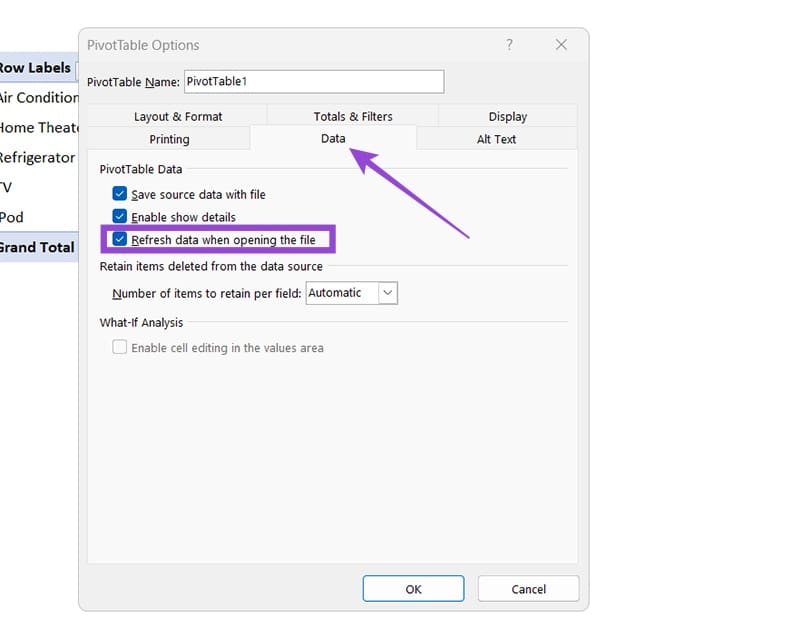
Krok 5. Kliknite na “OK” a zatvorte vyskakovacie menu.
Existuje niekoľko hlavných dôvodov, prečo pole v kontingenčnej tabuľke môže postrádať správne dáta. Prvé dva sú zvyčajne dosť jednoduché na opravu:
Aby ste opravili tieto bunky, vložte číselné hodnoty do stĺpca. Môže sa stať, že budete musieť znova vytvoriť kontingenčnú tabuľku, aby Excel mohol znova použiť funkciu automatického súčtu. Alternatívne, v sekcii poľ kontingenčnej tabuľky premiestnite položky “Počet X” z oblasti “Hodnoty” a namiesto toho ich vložte do oblasti “Súčet X”.
Pre zoskupené hodnoty budete musieť hodnoty zrušiť a potom znovu vytvoriť kontingenčnú tabuľku rovnakým spôsobom ako predtým.
Sady štýlov môžu okamžite dodať vášmu celému dokumentu upravený a konzistentný vzhľad. Tu je návod, ako používať sady štýlov vo Worde a kde ich nájsť.
Zistite, ako vytvoriť makro v aplikácii Word, aby ste mohli rýchlejšie vykonávať najčastejšie používané funkcie.
Núťte výzvu na vašich súboroch Microsoft Excel pre Office 365, ktorá hovorí „Otvoriť ako iba na čítanie“ pomocou tohto sprievodcu.
Pokiaľ Microsoft Word 2016 píše na už existujúci text, naučte sa, ako opraviť problém s prepisovaným textom vo Worde v jednoduchých krokoch.
Tutoriál, ktorý vás prevedie, ako zapnúť alebo vypnúť doplnky (plug-ins) v Microsoft Outlooku.
Tutoriál, ktorý pomôže s problémami, kde tabuľky Microsoft Excel nepočítajú presne.
Zistite, ako zablokovať a odblokovať bunky v Microsoft Excel 365 pomocou tohto návodu.
Želite pristupiti svom Yahoo Mailu direktno iz svog Outlook računa? Naučite kako dodati Yahoo Mail u Outlook 2021, 2019 i 2016.
Aktivujte alebo deaktivujte funkciu automatického ukladania v Microsoft Outlook 365, ktorá automaticky ukladá e-maily do zložky Návrhy.
Ukážeme vám trik, ktorý môžete použiť na jednoduché exportovanie všetkých vašich kontaktov Microsoft Outlook 365 do súborov vCard.






